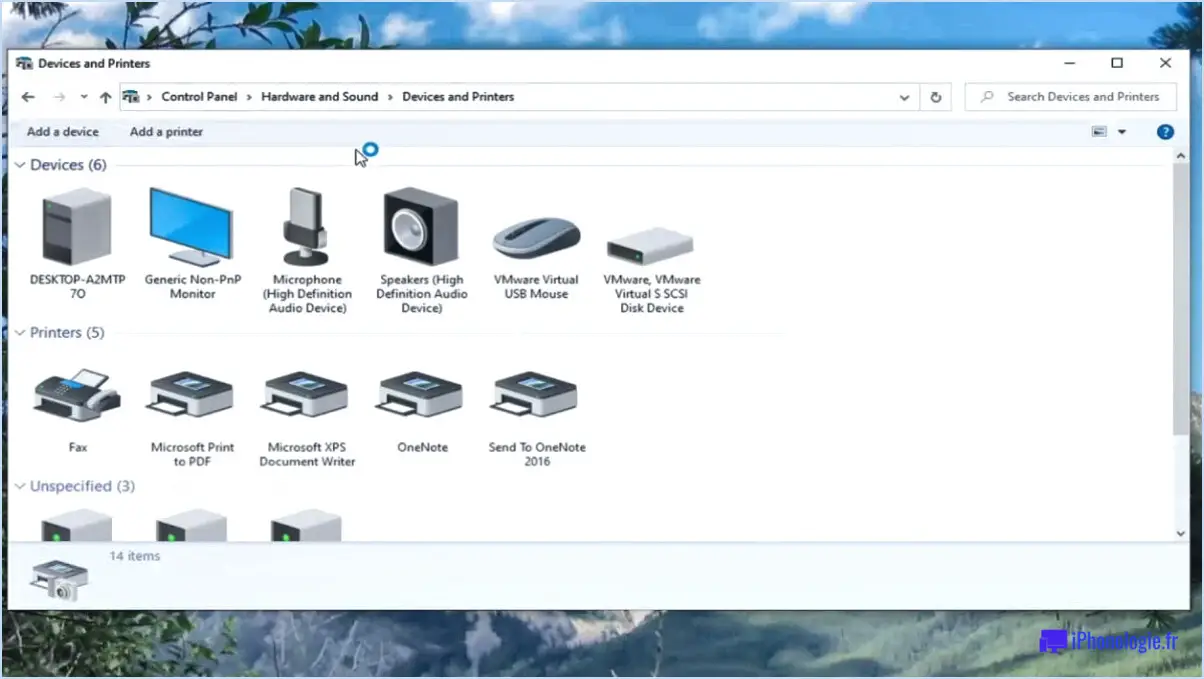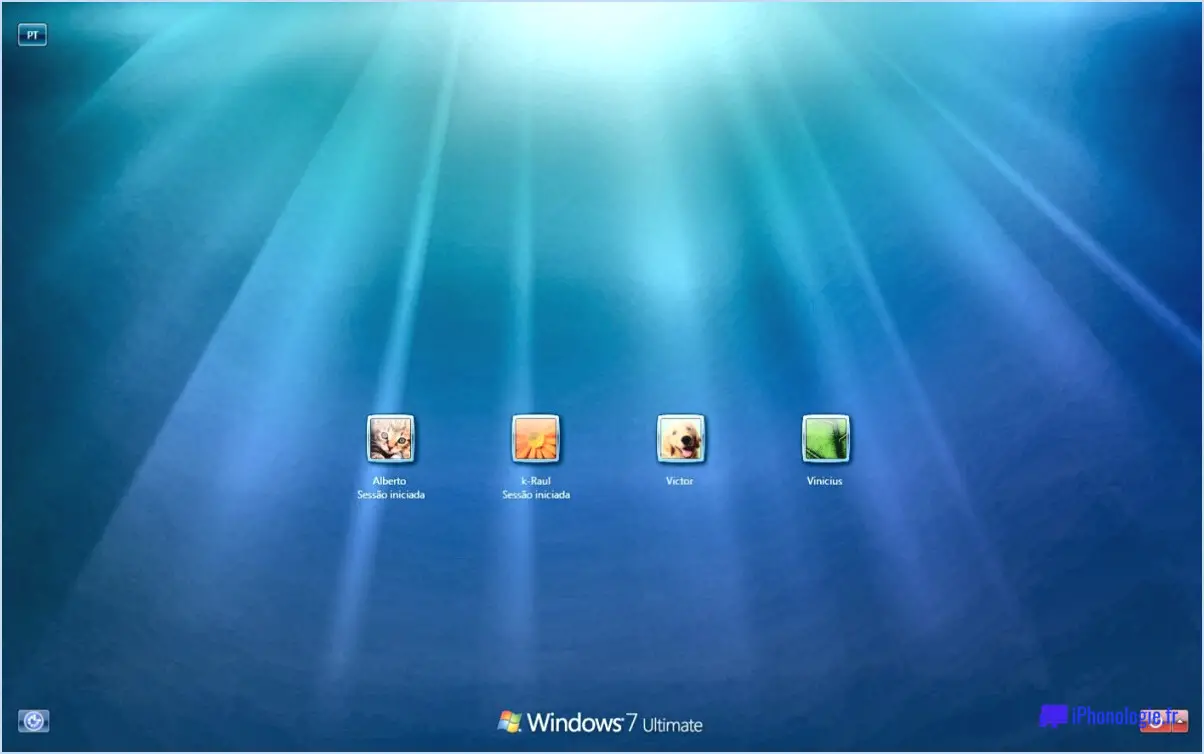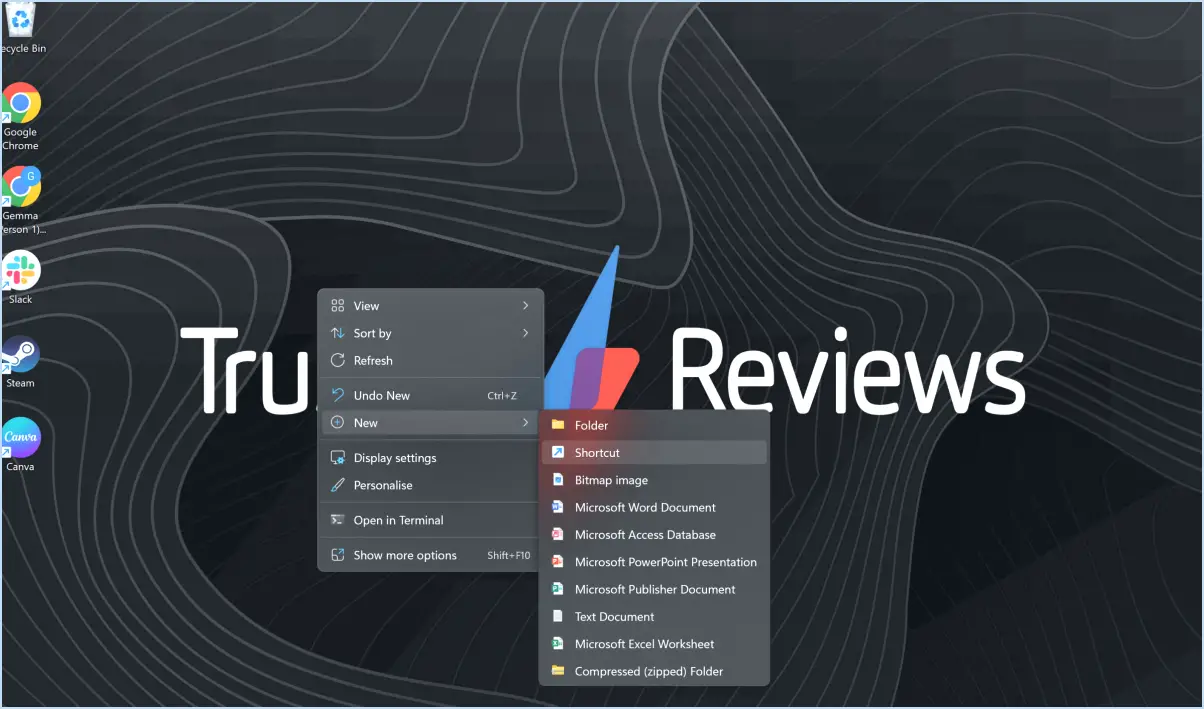Comment cloner un dépôt Git sous Linux?
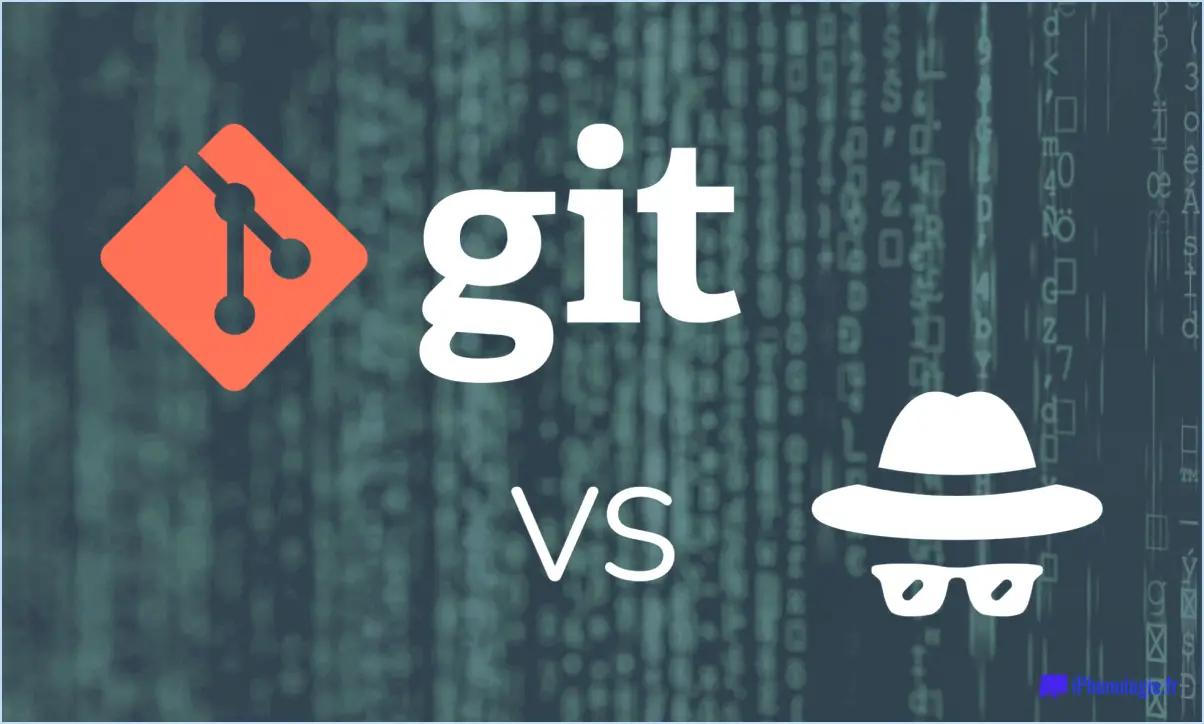
Pour cloner un dépôt Git sous Linux, il existe plusieurs méthodes, chacune ayant un objectif légèrement différent. Examinons-les en détail :
- Utiliser la commande git clone : La méthode la plus simple et la plus couramment utilisée consiste à utiliser la commande
git clone. Cette commande permet de cloner un dépôt Git et de créer un nouveau répertoire avec le contenu du dépôt. Cette commande permet de cloner un dépôt Git et de créer un nouveau répertoire avec le contenu du dépôt cloné. Voici comment procéder :
git clone <repository_URL>Remplacer <repository_URL> par l'URL réelle du dépôt que vous souhaitez cloner. Une fois exécuté, Git créera un nouveau répertoire nommé "clone" contenant tous les fichiers et l'historique du dépôt distant.
- Utilisation de la commande git remote add : Une autre approche consiste à utiliser la commande
git remote add(commandegit remote add). Cette méthode est particulièrement utile lorsque vous avez un dépôt local existant et que vous souhaitez ajouter une connexion à un dépôt distant. Voici comment vous pouvez y parvenir :
git remote add origin <repository_URL>Remplacer <repository_URL> par l'URL du référentiel distant auquel vous souhaitez vous connecter. En exécutant cette commande, un nouveau dépôt distant nommé "origin" sera ajouté à votre dépôt Git local, établissant ainsi un lien entre les deux.
Il est intéressant de noter que la seconde méthode ne clone pas le contenu du dépôt directement dans un nouveau répertoire, mais établit plutôt une connexion avec le dépôt distant pour récupérer et pousser les modifications.
Ces deux méthodes offrent des fonctionnalités différentes en fonction de vos besoins. La méthode git clone est utilisée pour obtenir une copie complète d'un dépôt distant, y compris tous ses fichiers et son historique, tandis que la commande git remote addvous permet d'établir une connexion avec un référentiel distant à l'intérieur d'un référentiel local existant.
N'oubliez pas de remplacer <repository_URL> par l'URL réelle du dépôt Git que vous souhaitez cloner ou auquel vous souhaitez vous connecter.
Comment copier un dépôt Git vers un autre dépôt?
Pour copier un dépôt Git vers un autre dépôt, vous avez plusieurs options à votre disposition. Voici trois méthodes efficaces que vous pouvez employer :
- Clonage du dépôt: Commencez par cloner le référentiel source sur votre machine locale à l'aide de la commande
git clonepour cloner le référentiel source sur votre machine locale. Cela crée une copie exacte du dépôt, y compris toutes les branches et l'historique des livraisons. Une fois cloné, vous pouvez pousser le dépôt cloné vers un nouvel emplacement distant. - Utilisation de git push et git pull: Si vous avez deux dépôts distincts, vous pouvez utiliser la commande
git pushetgit pullpour synchroniser les modifications entre eux. Poussez vos modifications du référentiel source vers une branche distante, puis récupérez ces modifications dans le référentiel de destination. - Utilisation de git merge: Si vous souhaitez combiner le contenu de deux dépôts en un seul, utilisez la commande
git merge(commande). Cette commande fusionne les modifications d'un référentiel dans un autre, intégrant les deux référentiels dans un état unifié.
N'oubliez pas d'adapter votre flux de travail en fonction de vos besoins spécifiques et de vous assurer que vous disposez des droits d'accès appropriés pour effectuer ces actions. Choisissez la méthode qui correspond le mieux à vos besoins et à votre maîtrise de Git.
Qu'est-ce que la commande clone dans Git?
La commande commande clone dans git vous permet de créer sans effort un fichier d'un dépôt. Il sert plusieurs objectifs, tels que tester ou l'établissement d'un nouveau dépôt. Lorsque vous exécutez la commande clone, elle récupère tous les référentiels du référentiel, l'historique des livraisons et branches. Il crée un copie totalement indépendante sur votre machine locale, vous permettant de travailler avec le référentiel hors ligne et d'y apporter des modifications sans affecter la source originale. La commande clone est un outil puissant de git qui facilite la collaboration et permet aux développeurs de travailler efficacement.
Comment puis-je cloner mon dépôt git?
Pour cloner votre dépôt git, vous avez plusieurs options à votre disposition. La première méthode consiste à utiliser l'option git clone . Ouvrez votre interface de ligne de commande et naviguez jusqu'au répertoire où vous souhaitez créer le clone. Exécutez ensuite la commande clone git [repository URL] en remplaçant [repository URL] par l'URL de votre dépôt git. Cela créera une copie locale de l'ensemble du dépôt sur votre machine.
Vous pouvez également utiliser l'option interface web de GitHub pour cloner votre dépôt. Naviguez vers la page du dépôt sur GitHub et cliquez sur le bouton vert "Code". Un menu déroulant apparaît avec l'option "Clone". Cliquez dessus, et vous verrez apparaître l'URL du dépôt. Vous pouvez la copier en cliquant sur l'icône du presse-papiers.
En employant l'une ou l'autre de ces méthodes, vous clonerez avec succès votre dépôt git et obtiendrez une copie locale pour votre utilisation ou votre développement ultérieur.
Comment cloner un dépôt dans VS code?
Pour cloner un dépôt dans VS Code, il existe plusieurs méthodes. La première option consiste à utiliser la palette de commandes en appuyant sur Ctrl + Shift + P pour l'ouvrir. Ensuite, tapez "clone" et choisissez l'option "Clone Repository". Vous pouvez également cloner un référentiel à partir du menu Fichier. Il vous suffit de naviguer jusqu'au dossier souhaité et de sélectionner Fichier > Cloner le dépôt.
Comment cloner un dépôt GitHub en local?
A cloner un dépôt GitHub sur votre machine locale, suivez ces étapes :
- Ouvrez votre terminal.
- Utilisez la commande : git clone https://github.com/USERNAME/REPOSITORY
Le dépôt sera téléchargé dans votre répertoire local. Bon codage !
Quelle est la différence entre git remote et git clone?
Les git remote est utilisée pour gérer l'ensemble des dépôts suivis par un dépôt git local. Elle permet de créer, supprimer et mettre à jour des dépôts distants. Avec cette commande, vous pouvez voir les dépôts distants existants, en ajouter de nouveaux, les renommer et même supprimer les dépôts distants qui ne sont plus nécessaires.
D'autre part, git clone crée un nouveau dépôt git local en copiant un dépôt distant existant. Il récupère l'ensemble de l'historique et des branches du dépôt distant, créant une copie identique sur votre machine locale. Ceci est utile lorsque vous souhaitez commencer à travailler sur un projet qui est déjà hébergé à distance.
En résumé, git remote permet de gérer les dépôts distants dans un dépôt local, tandis que git clone est utilisé pour créer une copie locale d'un dépôt distant pour votre propre usage.
Qu'est-ce que l'URL git clone?
URL de clonage Git est une adresse web abrégée utilisée pour cloner un dépôt Git. Elle comprend le nom d'utilisateur, le nom d'hôte du serveur et le chemin d'accès au dépôt sur le serveur. Cela permet de cloner des dépôts à partir de serveurs distants sans avoir à se souvenir d'URL longues et compliquées.
Dois-je faire un git pull après un git clone?
Non, un git pull n'est pas nécessaire après avoir effectué un git clone. Lorsque vous clonez un dépôt, vous créez une copie locale de l'ensemble du dépôt, y compris l'historique des livraisons et le code le plus récent. Cependant, il est conseillé d'exécuter une commande git pull avant d'effectuer des modifications ou de créer une nouvelle branche dans votre dépôt local. Cette action synchronise votre copie locale avec le dépôt distant, garantissant ainsi que vous disposez des modifications les plus récentes. L'exécution d'un git pull au préalable permet d'éviter tout conflit potentiel et de travailler avec le code le plus récent.